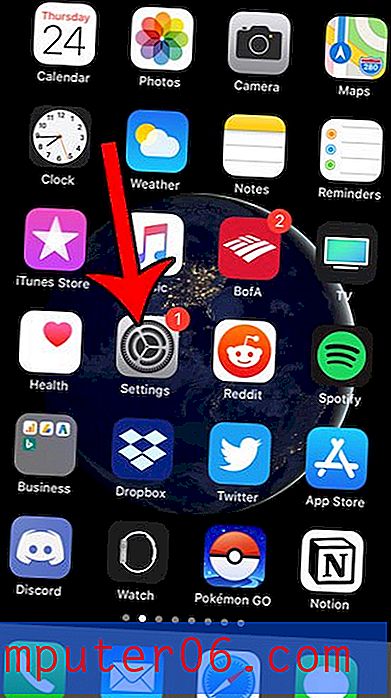Verwendung von Emojis in iOS 7 auf dem iPhone 5
Wenn Sie jemals eine Textnachricht mit kleinen Symbolen oder Bildern erhalten haben, z. B. einem Smiley eines kleinen Tieres, haben Sie eine Textnachricht mit Emojis erhalten. Zuerst denken Sie vielleicht, dass dies eine Art Add-On war, das der Absender gekauft hat, aber es ist tatsächlich eine Standardtastatur, die Sie auf Ihrem iPhone 5 hinzufügen können.
Nachdem Sie die folgenden Schritte ausgeführt haben, um die Emoji-Tastatur in iOS 7 hinzuzufügen, können Sie auf die Emoji-Zeichen zugreifen und sie in Textnachrichten verwenden.
Fügen Sie die Emoji-Tastatur in iOS 7 zu Ihrem iPhone 5 hinzu
Das Hinzufügen der Emoji-Tastatur zu Ihrer Nachrichten-App ist auf dem iPhone sehr beliebt, einfach weil Emojis bei der Vermittlung von Stimmung hilfreich sind. Dies kann schwierig sein, nur mit Worten zu erreichen, was jeder bezeugen kann, der jemals für wörtlich gehalten wurde, als seine Absichten sarkastisch waren. Wenn Sie also entschieden haben, dass Sie Emojis auf Ihrem iPhone 5 verwenden möchten, können Sie die folgenden Schritte ausführen.
Schritt 1: Berühren Sie das Symbol Einstellungen .

Schritt 2: Wählen Sie die Option Allgemein .
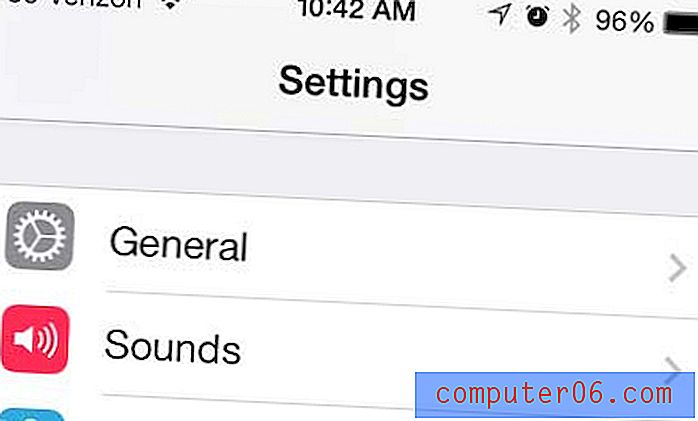
Schritt 3: Scrollen Sie nach unten und berühren Sie die Tastaturtaste .
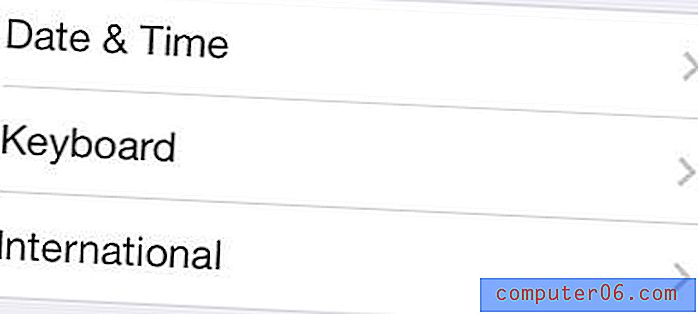
Schritt 4: Wählen Sie die Option Tastaturen .
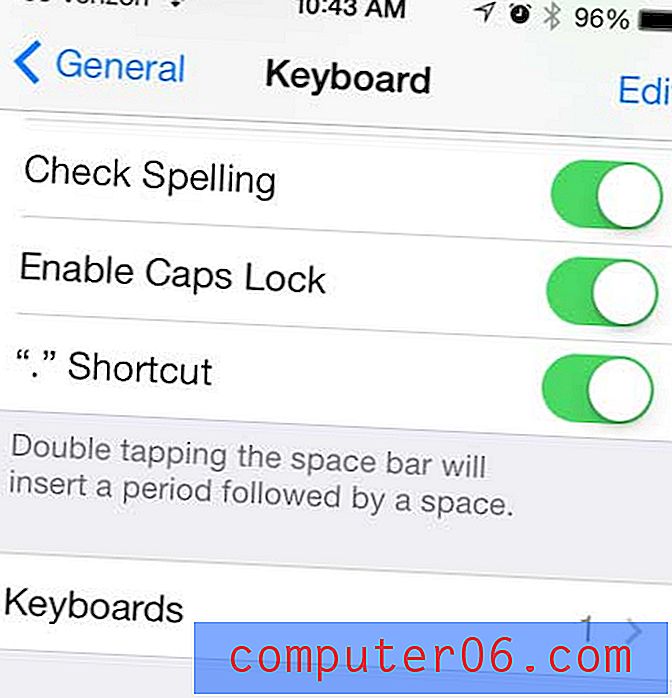
Schritt 5: Berühren Sie die Schaltfläche Neue Tastatur hinzufügen.
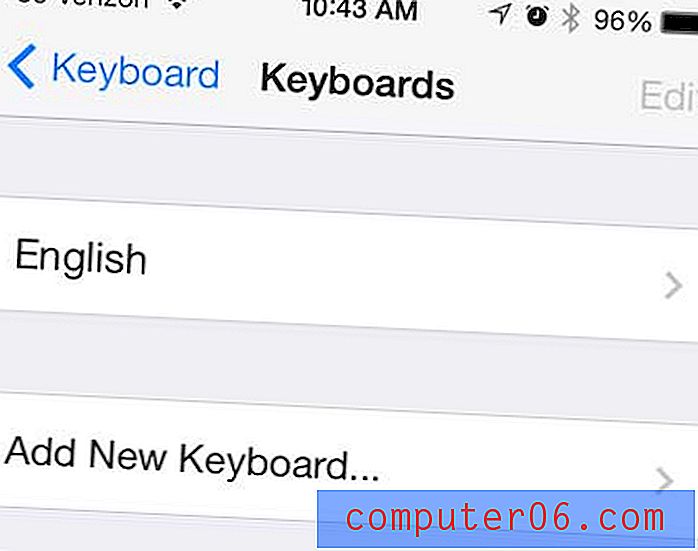
Schritt 6: Scrollen Sie nach unten und wählen Sie die Option Emoji .
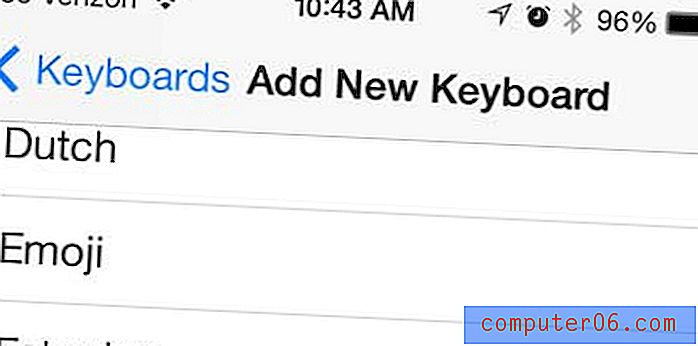
Schritt 7: Verlassen Sie das Menü Einstellungen und starten Sie die Nachrichten- App.
Schritt 8: Rufen Sie die Tastatur auf und berühren Sie das Globussymbol.
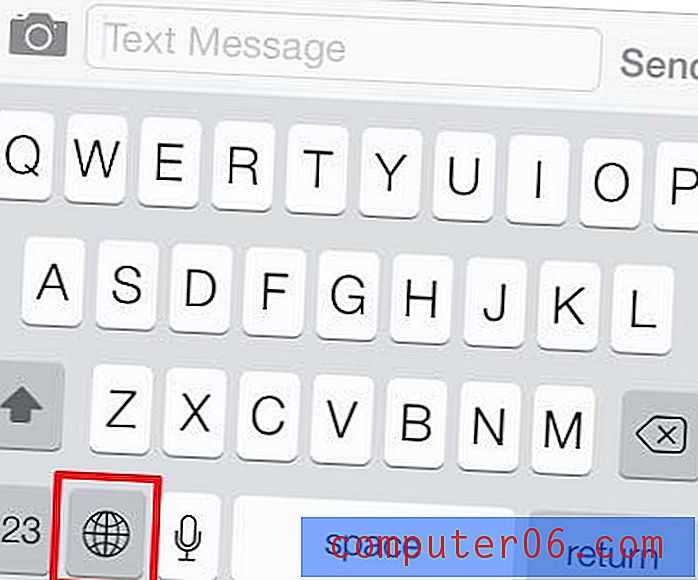
Schritt 9: Berühren Sie das Symbol, das Sie Ihrer Textnachricht hinzufügen möchten. Beachten Sie, dass Sie zu zusätzlichen Emoji-Optionen navigieren können, indem Sie nach links oder rechts wischen. Sie können zur normalen alphabetischen Tastatur zurückkehren, indem Sie das Globussymbol erneut berühren.
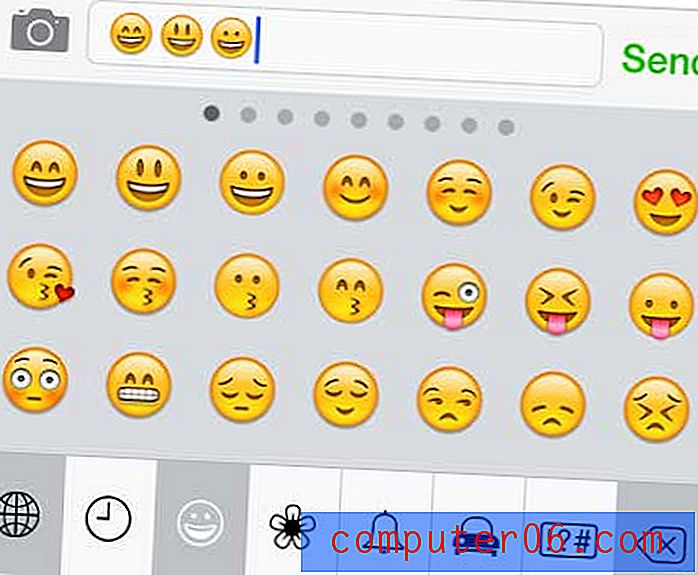
iOS 7 enthält viele neue Funktionen, aber eine aufregende ist die Möglichkeit zu sehen, wann eine Textnachricht gesendet oder empfangen wurde. Klicken Sie hier, um zu erfahren, wie Sie den Zeitstempel in einer Textnachricht in iOS 7 finden.